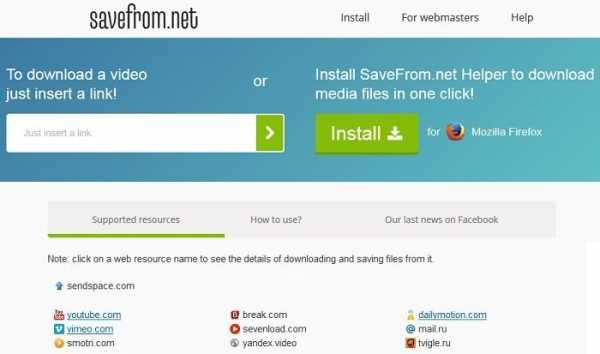Принцип работы компьютера. Компьютер для "чайников". Компьютерное железо для чайников
Принцип работы компьютера. Компьютер для "чайников"
Сегодня компьютерные устройства настолько прочно вошли в нашу жизнь, что представить себе наше существование без них кажется невозможным. Однако большинство пользователей практически никогда не задумывается о том, как же работают все эти системы. Далее будет рассмотрено, как устроен компьютер (для «чайников», так сказать). Конечно, описать все подробно и осветить все технические стороны не получится (да это большинству и не нужно). Поэтому ограничимся основными аспектами, говоря простым «человеческим» языком.
Компьютер для «чайников»: основные компоненты
Говоря об устройстве любого компьютерного устройства, следует четко понимать, что в основе своей он состоит из аппаратной и программной части.

Под аппаратной частью понимают все подключенные устройства, которые, если можно так выразиться, можно потрогать руками (процессоры, планки памяти, жесткие диски, мониторы, видео-, аудио- и звуковые адаптеры, клавиатуру, мышь, периферийные устройства вроде принтеров, сканеров и т. д.). В народе все эти компоненты иногда называют «компьютерным железом».
Программная часть состоит из множества компонентов, среди которых главенствующую роль играет операционная система, на основе которой производится взаимодействие между аппаратной частью и другими программами и устанавливаемые в ней драйвера устройств – специальные программы, с помощью которых ОС может взаимодействовать с самим «железом» и задействовать его при выполнении определенных задач.
Отсюда нетрудно сделать вывод о том, что главный принцип работы компьютера любого типа состоит во взаимодействии «железных» и программных компонентов. Но это только поверхностное представление. Эти процессы будут описаны несколько позже.
Компьютерное «железо»
В аппаратной части, как считают многие, на первом месте стоят процессор и оперативная память. Отчасти, это так и есть. Именно они обеспечивают выполнение всех программных команд и дают возможность запускать те или иные процессы.

С другой стороны, если копнуть глубже, ни один «железный» компонент сам по себе ничего не стоит, ведь его для использования надо куда-то подключить. И тут первостепенное значение уделяется, так называемым, материнским платам (в народе – «материнкам») – специальным устройствам, на которые монтируются все остальные компоненты, микросхемы и т. д. В этом смысле основной принцип работы компьютера (корректного функционирования без сбоев) состоит в том, чтобы правильно подключить все аппаратные компоненты через соответствующие контроллеры к специальным слотам или разъемам на самой плате. Тут есть свои правила, например, по корректному использованию шин PCI, по подключению жестких дисков и съемных дисководов с использованием принципа Master/Slave и т. д.
Отдельно стоит сказать о постоянном запоминающем устройстве (ПЗУ), на котором записана информация, как бы навечно, и оперативном запоминающем устройстве (ОЗУ), служащем для выполнения программных компонентов.
Виды программного обеспечения
Программный принцип работы компьютера подразумевает использование соответствующего программного обеспечения для выполнения поставленных задач.
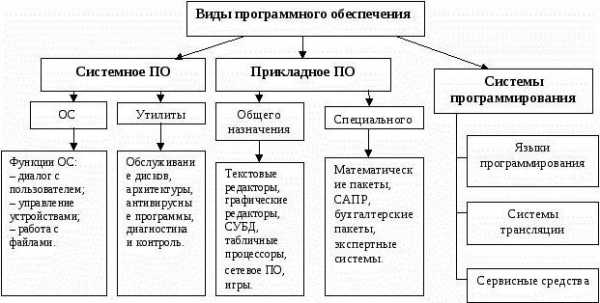
В общем понимании ПО делится на несколько категорий, среди которых отдельно можно выделить системное и прикладное ПО. К системному программному обеспечению относят сами операционные системы, драйвера устройств, иногда сервисные утилиты, необходимые для обеспечения корректной работы всей системы. Это, так сказать, общая оболочка, в которую встраиваются прикладные программы и приложения. ПО этого типа имеет строгую направленность, то есть, ориентировано на выполнение какой-то определенной задачи.
Но раз речь идет именно о том, что представляют собой основные принципы работы компьютера в общем смысле, на первое место выходит именно системное ПО. Далее рассмотрим, как запускается вся компьютерная система.
Урок информатики. Компьютер: включение и проверка устройств
Наверное, многие пользователи стационарных ПК замечали, что при включении компьютера раздается характерный звук системного динамика. Мало кто обращает на него внимания, однако из факта его появления можно сделать вывод о том, что все «железные» устройства работают нормально.
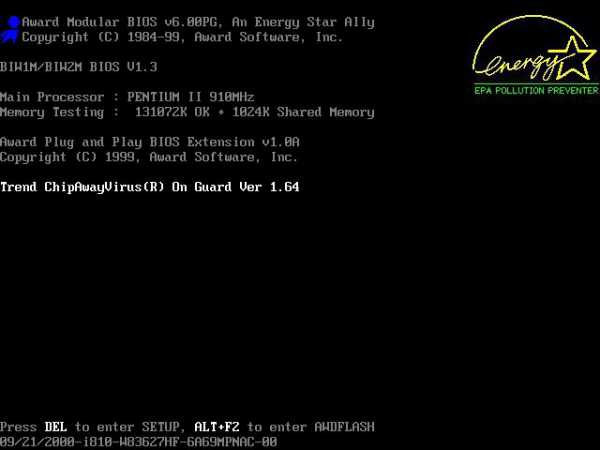
Что получается? Принцип работы компьютера состоит в том, что при подаче питания на специальную микросхему, называемую устройством первичного ввода/вывода, производится тестирование всех устройств. В первую очередь идет обнаружение неполадок в работе видеоадаптера, ведь если он не в порядке, система просто не сможет вывести на экран визуальную информацию. Только потом определяется тип процессора и его характеристики, параметры оперативной памяти, жесткие диски и другие устройства. По сути, в BIOS изначально хранится информация по всему «железу».
Варианты загрузки
Кроме того, загрузка тоже может трактоваться как программный принцип работы компьютера, поскольку проверка происходит именно программным, а не физическим способом.

Тут же имеется и система выбора загрузочного устройства (жесткий диск, оптический носитель, USB-устройство, сеть, и т. д.). В любом случае дальнейший принцип работы компьютера в плане загрузки состоит в том, чтобы на устройстве присутствовала, так называемая, загрузочная запись, необходимая для старта системы.
Старт операционной системы
Для загрузки ОС необходим специальный загрузчик, который инициализирует ядро системы, записанное на жестком диске, и помещает его в оперативную память, после чего управление процессами передается уже самой ОС.

Кроме того, основная загрузочная запись может иметь и более гибкие настройки, предоставляя право выбора загружаемой системы пользователю. Если же старт производится со съемного носителя, исполняемый загрузочный код считывается с него, но загрузка в любом варианте производится только в том случае, если BIOS определит исполняемый код как действительный. В противном случае на экране появится уведомление о невозможности старта, вроде того, что загрузочный раздел не найден. При этом иногда используется таблица разделов, которая содержит информацию обо всех логических дисках, на которые может быть поделен винчестер. Кроме всего прочего, доступ к информации напрямую зависит от структуры организации файлов, которая носит название файловой системы (FAT, NTFS и др.).
Заметьте, это самая примитивная интерпретация процесса загрузки, поскольку на самом деле все гораздо сложнее.
Итак, операционная система загрузилась. Теперь остановимся на вопросах функционирования программ и приложений. За их выполнение в первую очередь отвечают центральный процессор и оперативная память, не говоря о задействованных драйверах других устройств.

Принцип работы памяти компьютера заключается в том, что при запуске исполняемого файла программы или другого объекта из ПЗУ или съемного носителя, когда приложение исполняет как бы дополняющую роль, в оперативную память (ОЗУ) через ядро системы помещаются некоторые сопутствующие компоненты, чаще всего представляющие собой динамические библиотеки (хотя для простых программ их наличие может быть и не предусмотрено), и необходимые для работы драйверы устройств.
Они обеспечивают связь между операционной системой, самой программой и пользователем. Понятно, что чем больший объем имеет оперативная память, тем больше компонентов в нее можно загрузить и тем быстрее будет происходить их обработка. При поступлении команд взаимодействия в дело вступает центральный процессор, который и производит все вычислительные действия в системе. По завершении работы приложения или при выключении компьютера все компоненты из «оперативки» выгружаются. Но так бывает не всегда.
Изменение параметров системы
Некоторые процессы могут находиться в оперативной памяти постоянно. Поэтому их нужно останавливать вручную. В Windows-системах многие службы стартуют автоматически, а вот пользователю они оказываются совершенно ненужными. В этом случае применяется настройка автозапуска. В самом простом варианте применяются программы-оптимизаторы, которые очищают ненужные процессы, удаляют компьютерный мусор в автоматическом режиме. Но это уже отдельный разговор.
fb.ru
Как разбираться в компьютерах с нуля: инструкция для чайников
Как разбираться в компьютерах с нуля? На сегодняшний день этот вопрос стал более популярен, чем когда-либо. Компьютерная индустрия интересует не только молодых, но и более взрослых людей. Но откуда такой интерес?
Для чего вообще необходим компьютер? Большая часть людей покупает компьютер для развлечения. Они устанавливают интересные игры, смотрят любимые фильмы, общаются в соцсетях и т. д. Но есть и другая категория людей, более продвинутых, которые смогли найти в данной технике большой источник дохода. В книге “Как разбираться в компьютерах для чайников” есть вся необходимая информация, которая поможет более глубоко ознакомиться с основами компьютера. Умножив свои знания, многие стали программистами, веб-дизайнерами, разработчиками, SEO-копирайтерами и т. д. Важно запомнить, что они стали такими, а не, как многие считают, родились.

Благодаря этой статье вы узнаете, как начать разбираться в компьютерах, из чего они состоят и как ими пользоваться. Эти начальные знания помогут вам определиться с целью приобретения данной техники: развлекаться или зарабатывать.
Главное отличие компьютера от ноутбука
Перед тем как мы начнем познавать азы компьютерной индустрии, необходимо запомнить, чем ноутбук отличается от компьютера. Самое главное - это его мобильность. Если ноутбук можно взять с собой, куда бы вы ни захотели, то с компьютером такого не получится.
Ноутбук - это мобильное устройство, которое работает от аккумулятора, а компьютер - это стационарная, работающая от сети техника. Оба устройства оснащены клавиатурой, мышкой, экраном, оперативной памятью, видеокартой и т. д. Все составные части (монитор, звуковая карта, процессор и т. д.), которые находятся в компьютере, могут при необходимости подлежать замене, чего нельзя сказать о ноутбуке.
Помимо этого, как в компьютере, так и в ноутбуке устанавливается операционная система (Windows или Linux). Далее мы узнаем, как научиться разбираться в компьютерах, и начнем сразу с операционной системы. Если вы освоите, например, ноутбук, то в работе с компьютером у вас не возникнет проблем, и наоборот.
Как разбираться в компьютерах: операционная система
Операционная система - это душа компьютера, его жизненная сила. Когда вы включаете эту технику, первым делом начинает работать именно операционная система, а только потом остальные программы, которые находятся в ней.

Благодаря этому программному обеспечению запускаются все установленные на компьютере программы и воспроизводятся медиафайлы. Без этого обеспечения компьютер показывал бы только черный экран и цифры с буквами.
Для чего еще нужна операционная система? Раньше музыку слушали на магнитофонах, которые воспроизводили записи с кассет и пластинок. Сейчас это все запускается с помощью различных программ и проигрывателей, которые поддерживает программное обеспечение. Другими словами, операционная система оживляет все части компьютера: мышь, колонки, монитор, клавиатуру и все, что входит в системный блок (процессор, оперативная память, материнская плата и т. д.).
Устройство ПК
Перед тем как научиться разбираться в железе компьютера, сначала необходимо изучить его конструкцию. То есть нужно понимать, что именно входит в состав подобной техники.
Компьютер состоит из:
- Внутренних частей - тех, что содержатся в системном блоке (большой черный ящик). К ним относятся материнская плата, процессор, дисковод, оперативная память, звуковая и видеокарта, кулер и прочее. Каждую из этих частей при неисправности можно заменить на новую.
- Внешних частей - всех остальных приборов компьютера, которые можно подключить к системному блоку (мышка, клавиатура, колонки и монитор).

Также все эти части, как внутренние, так и внешние, имеют свою отдельную классификацию:
- Устройства ввода информации - это те части, с помощью которых компьютер получает информацию (клавиатура и мышь).
- Устройства вывода информации - те, благодаря которым мы получаем информацию от компьютера (экран и колонки).
Итак, мы рассмотрели основные части компьютера, без которых он не сможет успешно работать. Но если вы хотите узнать, как лучше разбираться в компьютерах, то тогда обсудим более детально каждую составляющую.
Системный блок
Если операционная система - это душа компьютера, то системный блок - это все внутренние органы. В состав системного блока входит множество частей, которые взаимодействуют друг с другом. Самая важная часть - это материнская плата (большая микросхема). Именно к ней крепится все остальное.

Ко внешним частям относятся также Wi-Fi устройство, игровые приставки и ТВ-тюнер, которые тоже подключаются к системному блоку. Перед тем как купить компьютер, необходимо выбрать, какой цели он будет служить: для игр, для просмотра фильмов и работы с документами или просто для выхода в Интернет. В зависимости от вашего выбора консультант магазина предложит материнскую плату с оптимальной стоимостью и необходимыми функциями.
На внешней стороне системного блока располагаются две кнопки: одна большая, другая маленькая. Большая служит для запуска компьютера, а маленькая - для аварийной перезагрузки.
Как разбираться в компьютерах: монитор
Наверное, у каждого дома есть телевизор. Компьютерный монитор имеет нечто общее с ним. Оба этих устройства выполняют одну и туже функцию - вывод информации на экран. Главное их отличие в том, что в телевизор информация поступает от кабеля (аналогового сигнала) или через антенну, а монитор получает информацию от системного блока. Если быть точным, то от видеокарты, которая установлена в системном блоке.

Мониторы, как и телевизоры, могут отличаться по размеру и типу. Размер определяется в дюймах. А по типу монитор может быть или жидкокристаллический (ЖК), или с электронно-лучевой трубкой (ЭЛТ). Их главное отличие - это вес и габариты. Монитор с ЭЛТ весил значительно тяжелее, чем ЖК, и занимал много места на рабочем столе, но по качеству картинки он не сильно уступал. Современные ЖК-экраны обладают частотой обновления более 120 Гц и углом обзора в 178 градусов, чего нельзя сказать про дисплей с ЭЛТ.
Компьютерные колонки
Еще одно устройство вывода информации - это компьютерные колонки. В этом случае информация подается в виде звука, исходящего от звуковой карты. Главное отличие компьютерных колонок от обычных - встроенный аудиоусилитель. То есть звуковая карта, расположенная в системном блоке, передает аналоговый сигнал на аудиоусилитель, и только после этого обработанный звук выводится на динамики.
В компьютерных колонках имеется два шнура. Один подключается к системному блоку, а второй - к электросети. Между собой колонки тоже имеют соединение шнуром, некоторые оснащены регулятором звука.
Клавиатура
Как разбираться в компьютерах, а именно в устройствах по выводу информации, мы частично ознакомились. Теперь обсудим те устройства, которые служат для ввода информации.
Как правило, клавиатура предназначена для написания цифр и букв (как русских, так и английских). Но современные клавиатуры имеют множество других полезных функций, которые помогают сократить время на включение или выключение некоторых программ.

Игровые клавиатуры имеют свои особенности для большего удобства. Зачастую они изогнутой формы и оснащены множеством дополнительных функций, которые позволяют работать с компьютером без мышки.
Например, в мультимедийных клавиатурах на верхней панели располагаются дополнительные кнопки, отвечающие за уровень звука, перемотку песен, пауз и т. д. Игровые клавиатуры имеют свои особенности для большего удобства. Зачастую они изогнутой формы и оснащены множеством дополнительных функций, которые позволяют работать с компьютером без мышки.
Мышь
Еще одно устройство для ввода информации - это компьютерная мышь. Свое название она получила из-за уникальной формы, которая напоминает живую мышку. Компьютерная мышь, как и клавиатура, может отличаться не только формой, но функциональностью.
У стандартной мышки всего две кнопки (правая и левая) и колесико. Левая кнопка предназначена для выполнения основных действий (открыть или закрыть программу, переместить ярлыки и т. д.), а правая - для дополнительных (открыть свойства, дополнительную панель и прочее).

Что касается игровых мышек, то помимо стандартных кнопок их снабдили множеством дополнительных (набор цифр, блокировка колесика, включение и выключение подсветки и т. д.). Также на современных мышках используется лазер, который более чувствительный, чем обычный шарик, как у стандартных. Такие мышки стоят несколько дороже, чем простые приборы, но срок их службы больше (от трех до пяти лет).
Заключение
Благодаря рассмотренной информации можно понять, как разбираться в компьютерах, а именно - в их составляющих. Благодаря полученным знаниям вы сможете выбрать оптимальный компьютер, который будет соответствовать вашим требованиям и цели предназначения. Помните, что все его части, как внешние так и внутренние, при поломке можно заменить на новые, чего нельзя сделать с ноутбуком.
fb.ru
Компьютерное железо | Info-Comp.ru - Программирование для начинающих
Как загрузиться с флешки? Изменение порядка загрузки устройств в BIOS28.08.2018 14:40 | Просмотров:763 | (3 Голосов)Привет, сегодня специально для начинающих пользователей компьютера я покажу, как изменяется порядок (приоритет) устройств в BIOS, с которых будет загружаться система. В качестве примера мы рассмотрим распространенную ситуацию, когда возникает необходимость загрузиться с флешки, иными словами, мы выставим USB устройство на первое место, чтобы загрузка системы пошла именно с него. Чем отличается интерфейс PCI Express от PCI?13.01.2016 22:38 | Просмотров:68671 | (22 Голосов)Этот вопрос мне задавали не один раз, поэтому сейчас я попробую максимально доступно и кратко ответить на него, для этого я приведу картинки слотов расширения PCI Express и PCI на материнской плате для более наглядного понимания и, конечно же, укажу основные отличия в характеристиках, т.е. совсем скора, Вы узнаете, что это за интерфейсы и как они выглядят. Внешний жесткий диск Western Digital Elements WDBUZG0010BBK 1 ТБ – обзор и отзыв владельца31.01.2015 21:05 | Просмотров:4797 | (10 Голосов)Недавно у меня возникла необходимость приобрести себе внешний жесткий диск, я остановил свой выбор на модели Western Digital Elements WDBUZG0010BBK его емкость 1 терабайт, и сегодня я поделюсь своими впечатлениями от пользования данным устройством, а также проведу некий обзор данного жесткого диска. Оптимальный размер жесткого диска для домашнего компьютера24.08.2014 15:09 | Просмотров:10794 | (15 Голосов)Достаточно часто начинающие пользователи компьютера спрашивают, какого размера покупать жесткий диск? Поэтому сегодня я попытаюсь ответить на этот вопрос и дам пару советов по выбору объема жесткого диска, т.е. мы с Вами определим оптимальный размер жесткого диска. Как поменять батарейку на материнской плате?20.05.2014 18:34 | Просмотров:14342 | (20 Голосов)Многие начинающие пользователи компьютера встают в ступор, когда слышат вопрос - Как поменять батарейку на материнской плате? Я даже больше скажу что многие отвечают в ответ - А что там есть батарейка? Поэтому сегодня мы затронем тему замена батарейки на материнской плате. Кому доверить ремонт своего ноутбука?19.05.2014 22:57 | Просмотров:3461 | (1 Проголосовало)Доверять ноутбук с важной информацией на жестком диске стоит только надежным сервисным центрам, которые полностью отвечают за его сохранность и обязуются бережно обращаться с техникой. Особенности систем хранения данных27.04.2014 11:24 | Просмотров:3522 | (1 Проголосовало)Практически ни одна компания среднего и большого, да и малого бизнеса тоже не может нормально работать без сложного и высокотехнологичного оборудования, обеспечивающего стабильность всех бизнес-процессов. Одним из примеров таких устройств является СХД. В этой статье мы подробно рассмотрим, что они собой представляют, особенности функционирования и другие вопросы. Все про восстановление данных с RAID массивов различных уровней02.08.2013 18:41 | Просмотров:6260 | (1 Проголосовало)Профессиональные компании в процессе восстановления данных с RAID используют специализированное оборудование, что дает возможность реанимировать практически любые рейды вне зависимости от их уровней и модификации. Комплектующие устройства системного блока26.04.2013 19:06 | Просмотров:9048 | (10 Голосов)Персональный компьютер – это одна из сложнейших систем. Комплектующие части системного блока работают как одно целое, при этом выполняют различные задачи. Системный блок объединяет в себе большое количество устройств. Каждое устройство является частью компьютера, которое нельзя заменить. О некоторых особенностях восстановления данных с ноутбуков13.12.2012 17:28 | Просмотров:5720 | (2 Голосов)Если верить статистике, то мобильные и компактные ноутбуки сегодня более востребованы у населения, нежели персональные компьютеры. И не удивительно, ведь все что важно в случае с переносным устройством может быть всегда под рукой. Но знает ли пользователь обо всех его «слабых местах» и о том, что на его долю выпадает на 20% больше шансов потерять накапливаемую годами информацию. |
info-comp.ru
Как устроен компьютер
За последние десятилетия технологии персональных компьютеров шагнули далеко вперёд и продолжают развиваться с поразительной скоростью. Машины, которые когда-то едва умещались в огромных помещениях, сейчас легко расположить у себя на ладони. Они не только уменьшились в размере.
Сегодняшний персональный компьютер несравненно более мощный, чем модель, выпущенная всего несколько лет назад.
Современные компьютеры состоят из множества деталей, которые работают в слаженной системе и создают стабильный эффективный инструмент.
Постоянное развитие оборудования и программного обеспечения делают процесс обучения для работы с компьютером трудновыполнимой задачей, требующей постоянного усовершенствования и вникания. Но некоторые понятия и детали остаются неизменными. Рассмотрим их и станем на шаг ближе к великому знанию о схеме работы персонального компьютера и пониманию того, как устроен компьютер.
Виды персональных компьютеров
Различные компьютерные компании делают свои продукты очень похожими. Каждый из производителей использует одни и те же запчасти для создания компьютера, их можно различить только по наклейке определённой фирмы. Даже компьютеры фирмы Apple, известные своей исключительной конструкцией, по сути, не отличаются от своих конкурентов с точки зрения их технического устройства.
В ноутбуках и стационарных компьютерах также используют подобные функциональные детали. Только ноутбуки создаются из уменьшенных копий тех же частей, что и стационарные компьютеры. Другими словами, если Вы понимаете, как устроен, например, стационарный компьютер, то Вам будет несложно разобраться в работе всех остальных компьютеров, например, разобраться в работе ноутбуков.
Жизненно важные части любого компьютера
Компьютеры состоят из нескольких электронных чипов, каждый из которых имеет определённую функцию. Жизненно важные части, находящиеся в каждом компьютере, включают
- материнскую плату,
- жёсткий диск,
- процессор,
- ОЗУ (оперативное запоминающее устройство),
- видеокарту,
- блок питания и
- другие дополнительные аксессуары,
- например, такие как дисководы и беспроводные сетевые карты.
Материнская плата
Материнская плата – это большая плата (именно плата или, как иногда говорят, печатная плата, используя радиоэлектронную терминологию), к которой присоединяются все остальные детали компьютера.
Материнская плата компьютераМатеринская плата действует как станция управления, которая соединяет и объединяет другие части (отсюда и название – «материнская»).
Например, процессор, оперативная память и видеокарта подключены непосредственно к материнской плате. Также довольно часто встречается конфигурация, когда видеокарта смонтирована прямо на материнской плате. Каждый из перечисленных элементов компьютера имеет дело с различными аспектами обработки информации.
Оперативная память
Оперативная память хранит текущую рабочую информацию на компьютере. При открытии программы, например, Интернет-браузера, некоторая часть из оперативной памяти выделяется для работы этого браузера.
Оперативная память компьютераПосле выключения компьютера вся информация из оперативной памяти автоматически удаляется. Сохранить свои труды (тексты, рисунки и т.п.) пользователь может, например, на жестком диске.
Процессор и видеокарта
Процессор и видеокарта обрабатывают информацию, необходимую для выполнения различных функций в компьютере.
Например, запуск игры на компьютере требует постоянного анализа информации. Выполнение этой задачи ложится на процессор и видеокарту.
ПроцессорПроцессор получает, обрабатывает и отправляет обработанную информацию в адрес других устройств компьютера. Тогда как видеокарта обеспечивает вывод обработанной информации на экран монитора компьютера (отсюда и название «видео» карта).
Жёсткий диск
Жёсткий диск выступает в качестве памяти для долгосрочного хранения информации. Жесткий диск на компьютероном сленге называют еще
- винчестером,
- иногда – хардом или
- хард-диском.
Последнее название заимствовано из английского языка: Hard Disk.
Жесткий дискВ оперативной памяти информация хранится только во время работы компьютера (это так называемая энергозависимая память).
А в жестком диске информация хранится и при отключенном компьютере (это так называемая энергоНЕзависимая память).
Информация о компьютере, музыка, фильмы и фотографии хранятся на жёстком диске. Это место также используется для хранения программ, таких, например, как текстовые редакторы или игры.
Блок питания
Наконец, важным элементом компьютера является источник электрического питания, который распределяет необходимую электроэнергию для работы каждой части компьютера. Один из основных шнуров от источника электропитания идёт к материнской плате для питания различных чипов.
Блок питания компьютераДругие шнуры питания используются для работы устройств, смонтированных отдельно от материнской платы, например, для питания жестких дисков, дисководов CD-дисков, вентиляторов охлаждения компьютера и прочих элементов.
Кроме того, ноутбуки имеют аккумуляторную батарею для того, чтобы пользователь мог при необходимости какое-то время работать без подключения зарядного устройства ноутбука к сети 220В.
Аксессуары
Есть много компьютерных частей, которые не являются необходимыми для функционирования системы, но которые являются несомненно важными для пользователей. Эти дополнения включают такие вещи, как CD- и DVD- приводы, беспроводные интернет карты, ТВ-тюнеры, звуковые карты и др.
CD_DVD привод компьютераРазличные типы приводов дисководов (CD- DVD- и др.) не подключены непосредственно к материнской плате, а соединяются с ней и с блоком электропитания с помощью нескольких кабелей. Кабель подключения к материнской плате несёт информацию к дисководам и от них, а кабель подключения к источнику электропитания даёт приводу электричество для работы.
Беспроводные интернет карты, ТВ-тюнеры и звуковые карты подключаются непосредственно к материнской плате и не требуют отдельных кабелей для подачи питания от сети. Каждое из этих устройств обеспечивает определённую функцию в компьютере. Например, они дают более высокое качество звука или возможность смотреть телевизионные программы на мониторе компьютера.
Операционная система
Разные операционные системыКомбинация аппаратных средств создаёт компьютер, способный к сложным вычислениям и обладающий огромным количеством памяти для хранения информации. Но без пользовательского интерфейса (без возможности использовать это в работе пользователем – человеком) работа компьютера будет бессмысленной.
Именно для этого и предназначена операционная система: для обеспечения доступа к ресурсам компьютера обычным пользователям, то есть, не специально подготовленным программистам или системным администраторам, а простым людям.
Операционная система установлена на жёстком диске Вашего компьютера.
Основные разновидности операционных систем – это
- Windows,
- Android,
- Mac OS или
- Linux.
Операционная система является большой программой, состоящей из большого количества системных файлов. Операционная система создаёт визуальные (наглядные, понятные) интерфейсы для простых и порой неподготовленных пользователей, чтобы позволить этим пользователям получать доступ к информации, иметь возможность навигации на компьютере.
Прикладные программы
Только одной операционной системы мало, чтобы успешно работать на компьютере, она лишь позволяет использовать вычислительные мощности компьютера. Для выполнения «полезной» работы нужны еще и прикладные программы. «Прикладные» – это потому, что они помогают пользователям выполнять вполне прикладные действия, например, редактировать тексты, искать информацию в Интернете, рисовать картинки и чертежи, слушать музыку, смотреть фильмы и т.п.
Для выполнения одних и тех же действий могут применяться несколько разных прикладных программ. Например, редактировать тексты можно с помощью программы Блокнот (Notepad), а можно это делать с помощью приложения Microsoft Office Word. В Блокноте – одни возможности для редактирования текста, в Word – другие, значительно более широкие. Но и та, и другая программа позволяют, в конечном счете, напечатать или отредактировать текст.
Просматривать фильмы также можно с помощью разных программ. Это, например, Flash Player в составе Интернет браузеров, или Windows Media Player в составе операционной системы Windows, или Real Player и т.п. Выбор зависит от многих факторов, в том числе от предпочтений пользователей, от формата просматриваемых видеоизображений, от требований к качеству изображения и звука и пр.
Редактировать и рисовать картинки можно как с помощью достаточно простой программы Paint в составе Windows, так, например, с помощью мощных программ Photo Shop или Corel Draw, имеющих неоспоримо больше возможностей для редактирования изображений, но при этом являющихся значительно более сложными в изучении и в работе.
Искать информацию в Интернете можно также с помощью различных браузеров: Internet Explorer в составе Windows, Mozila Firefox, Google Chrome и др. Выбор зависит от многих факторов. Но в первую очередь на это влияют предпочтения пользователей компьютеров, а также предоставляемые удобства, дополнительные сервисы, возможности настраивать браузеры под задачи пользователя и др.
Операционная система – это скорее данность, которую могут выбирать далеко не все пользователи персональных компьютеров. Хотя известна категория пользователей компьютеров, которые с гораздо большим увлечением переустанавливают и налаживают операционные системы, чем работают с прикладными программами. Но это скорее исключение, подтверждающее основное правило.
В то же самое время, прикладные программы пользователи выбирают себе, как правило, самостоятельно. Выбирают под свои задачи, которые они хотят решать с помощью персональных компьютеров.
Именно с прикладными программами персональный компьютер становится полезным инструментом для работы на нем пользователей. Именно прикладные программы «оживляют» компьютер, делают его незаменимым помощником на работе, дома, в путешествиях, для хобби и пр.
Связываем всё вместе
Подводя итоги сказанному выше, можно констатировать, что компьютеры – это очень удачное и крайне полезное сочетание аппаратной и программной части. На вопрос «Как устроен компьютер?» можно ответить такой формулой:
компьютер = хард + софт,
или то же самое «по-русски»,
компьютер = железо + программы.
Приведенная формула наглядно показывает, что проблемы, которые возникают на компьютере, связаны
- либо с аппаратной частью компьютера (т.е. с «железом»),
- либо с программной частью компьютера (т.е. с операционной системой или с прикладной программой).
Аппаратная часть персонального компьютера – это
- материнская плата с установленными на ней (или подключенными к ней с помощью кабелей) остальными частями компьютера:
- процессор,
- оперативная память,
- жесткие диски,
- дисководы (приводы) CD- и DVD-,
- а также прочие устройства, такие как
- звуковая плата,
- видео карта,
- ТВ-тюнер и
- пр.
Все устройства персонального компьютера заключены в корпус и запитаны от блока электропитания или от аккумуляторной батареи.
Для удобства работы с компьютером к нему подключаются также
- клавиатура,
- манипулятор мышь,
- монитор,
- звуковые колонки и
- другие полезные устройства.
Программная часть персонального компьютера состоит из
- операционной системы и
- прикладного программного обеспечения.
Операционная система позволяет запустить аппаратный комплекс, добиться его слаженной и четкой работы. Прикладные программы являются самыми полезными и самыми важными частями программно-аппаратного комплекса, поскольку именно с их помощью пользователи компьютеров выполняют свои задачи на персональном компьютере.
Таким образом, если Вы видите и читаете данный текст, это значит, что в Вашем компьютере все вышеперечисленные программные и аппаратные элементы работают слаженно, четко, бесперебойно и взаимосвязанным образом.
P.S. Рекомендую также:
1. Пропали файлы – кто виноват
2. Насколько компьютер понимает человека?
3. Сказка об Антивирусе
4. Как узнать, что в мое отсутствие компьютером кто-то пользовался?
5. Размещать это в социальных сетях опасно
www.inetgramotnost.ru
Компьютерное железо для чайников — Что почитать для чайников про железо? — 22 ответа
В разделе Железо на вопрос Что почитать для чайников про железо? заданный автором шеврон лучший ответ это Есть целая серия книг она так и называется "Для Чайников"...
Ответ от 2 ответа[гуру]Привет! Вот подборка тем с ответами на Ваш вопрос: Что почитать для чайников про железо?
Ответ от Алексей Степанов[новичек]Есть прекрасный метод нетребующий затрат - метод научного тыка. Вынь всё, что вынимается.
Ответ от Кокосовый[гуру]книжка - хер.... ищи толкового специалиста и садись ему на шею - будешь сразу всё видеть, спрашивать,лучше всякой книги. Если спец не мудак - прокатит!(Я помогаю местным карапузам 😉
Ответ от Polisanov TI[новичек]почитать форумы таких сайтов, как: Overclockers.ru, THG.ru, 3dnews.ruПосмотреть журналы: Chip, Игромания... и т. д.
Ответ от тросточка[эксперт]Книжку не могу по советовать, но там надо аккуратно, и всё. Как правило большинство деталй крепятся на защелках
Ответ от Евгений Джуринский[активный]"Железо для чайников"хотя на самом деле выключи из розетки комп и повытаскивай все вручную. запомни как стояло и собери обратно. этому проще на практике учиться.
Ответ от CronoS0[новичек]Если что-то куда-то втыкнулось, значит там ему и место =) 21й век всё таки ыыыА книгу на любом рынке найди, там сразу всё, и история возникновения, и как работает, советы по выбору машины как работать и тд.. .Вон у меня есть старая книга по Win98 на 700+ страниц огромная как энциклопедия.. .Покупай книгу а не учебник.
Ответ от Алекс Моб[новичек]Сфотографируй все перед разборкой и собирай с нее.
Ответ от О_О[мастер]CronoS0 Ученик (206) 6 лет назадЕсли что-то куда-то втыкнулось, значит там ему и место аХХАХ
Ответ от Artem Ovcharov[гуру]если знаешь как называется все внутри системника то вот простой способ на примере видеокарты, Пишешь в поиске "что такое видеокарта" шаг второй "подключение видеокарты к материнской плате" , примерно так поступаешь со всем железом . Я например просто отключал системник и вытаскивал то, что мне надо, а чего бояться его же не инопланетяне собирали, а такие -же люди как и я, но вот только руки у них очень кривые были
Ответ от 2 ответа[гуру]Привет! Вот еще темы с нужными ответами:
Ответить на вопрос:
22oa.ru
Железо компьютера — мой выбор / Заметки Сис.Админа
Приветствую, дорогие друзья, знакомые и прочие личности.
Собственно, сегодня затронем этакую лично-ориентированную тему, а именно нюанс выбора железяк, основываясь на опыте и собственных предпочтениях, ибо меня часто спрашивают, какими штуками я пользуюсь или просят порекомендовать определенные из них.
Ниже будет подборка, ориентированная на название фирм, чьими железками (а так же мониторами, ноутами, периферией и т.п.) я пользуюсь в своём компьютере и на работе. Пост никоим образом не является проплаченным или рекламным. Это просто список того, что выбираю я. Ваше мнение и выбор могут не совпадать с моими, но.. О вкусах не спорят.
Поехали.
Материнские платы
О компании: Компания ASUS является создателем самых покупаемых и завоевавших наибольшее количество наград материнских плат, а также одним из трех ведущих производителей ноутбуков в мире. Все продукты ASUS отличает высокое качество и инновационность, они прекрасно подходят для современного дома и офиса. В 2012 году ASUS завоевала 4 168 наград. Оборот компании составил в 2011 году 11,9 миллиарда долларов США..
В 2005 году компания выпустила 52 миллиона материнских плат. Это значит, что каждый третий настольный ПК в мире был собран на базе материнской платы ASUS. Если поставить их в ряд, длина будет больше, чем расстояние от Нью-Йорка до Сан-Франциско.
Отличное качество продукции ASUS зарождается на стадии разработки. Для того, чтобы продукция ASUS полностью отвечала запросам потребителей, инженеры уделяют огромное внимание не только современным передовым технологиям, но и электромагнитной интерференции, тепловому излучению, акустике и прочим мелочам, которые обычно упускаются из виду.
От себя: Я выбираю материнские платы ASUS, т.к. они действительно вполне себе надежды, стабильны, имеют хорошие возможности разгона и попросту приятны в обращении будь то сама железка или установленный на ней биос. Эти материнские платы стоят того, чтобы их покупать. Обычно хорошее охлаждение, низкое количество брака и всё такое идет в комплексе со всеми остальными вкусными качествами, что я перечислил ранее. Вон P5E Deluxe вообще радует меня уже несколько лет своей производительностью и всем, всем, всем. Дешевые же варианты для рабочих офисных нужд тоже пока не подводили за неким редким исключением.
к содержанию ↑Процессоры
О компании: Intel Corporation (произносится «Ѝнтэл Карпэре́йшн») — американская корпорация, производящая широкий спектр электронных устройств и компьютерных компонентов, включая микропроцессоры, наборы системной логики (чипсеты) и др. Штаб-квартира — в городе Санта-Клара, штат Калифорния, США. Intel — крупнейший в мире производитель микропроцессоров, занимавший на 2008 год 75 % этого рынка, а компания также является ведущим производителем оборудования для персональных компьютеров, сетевых и коммуникационных продуктов и программных продуктов для разработчиков.
От себя: Я выбираю процессоры Intel.. Просто потому, что привык, на самом деле. Вполне себе бодро работают, порой хорошо разгоняются и обладают нормальным тепловыделением. Широкий ассортимент моделей как для дома, так и для офиса. С другой стороны, при первой возможности легко возьму AMD. Причины в этой статье: Intel или AMD. Проблематика выбора.
к содержанию ↑Видеокарты
О компании: NVIDIA – это мировой лидер графических вычислительных технологий и изобретатель GPU – высокопроизводительного процессора, который генерирует захватывающую, интерактивную графику на рабочих станциях, персональных компьютерах, игровых консолях и мобильных устройствах.
NVIDIA выпускает продукты GeForce® для рынка развлечений и потребительских устройств, Quadro™для рынка профессиональных решений и визуализации и Tesla™ для высокопроизводительных вычислений.
Эти продукты созданы для визуально богатых и вычислительно напряженных приложений, включая игры, кинопроизводство, вещание, промышленный дизайн, финансовое моделирование, космонавтику и получение медицинских изображений.
От себя: Я выбираю видеокарты Nvidia за их производительность, возможности, стабильность, драйвера и длительность жизни. Плюс больше всего меня радует периодическая ширина канала, что входит в мои критерии выбора. Хотя, конечно, я просто в какой-то момент просто разлюбил AMD за их драйвера.
к содержанию ↑Оперативная память
От себя: Раньше очень любил OCZ. Сейчас они ушли с рынка оперативки в сторону твердотельных жестких дисков. Ныне использую и Trancend. Все больше перехожу на Corsair, ибо на рынке они вполне давно, а Trancend тоже начинает теряться.

О фирмах писать не буду пока что, ибо не очень изучил их развитие, стратегию на рынке и т.д. и т.п.
к содержанию ↑Жесткие диски
О компании: Seagate Technology (Сигейт Текнолоджи) — американская компания, один из крупнейших производителей жёстких дисков и решений для хранения данных. Основана в 1979 году в Дублине как Shugart Technology. Исполнительные офисы расположены в Скотс-Валли, Калифорния, исследовательский центр в Питтсбурге, Пенсильвания.
От себя: Одни из лучших жестких дисков, которые меня никогда не подводили за самым редким исключением. Стабильность на неиллюзорной высоте, RAID 0 живет годами, даже не подавая признаков смерти. Аналогом могут быть разве что высокопроизводительные Western Digital вроде рапторов, что живут у меня дома.
к содержанию ↑Корпуса и Блоки Питания
О компании: Компания Chieftec Industrial Co., Ltd. Была образована в 1990 году и поначалу специализировалась на изготовлении прессованных изделий из металла. С наступлением компьютерной эры фирма адаптировала имеющиеся опыт и технологии для производства компьютерных корпусов.
Рыночной специализацией Chieftec Industrial Co., Ltd является OEM/ODM производство, т.е. выпуск корпусов для различных крупных производителей ПК уже под их торговыми марками или поставка оптовым торговцам, также под их торговыми марками.
От себя: Великолепные корпуса и БП, соответствующие всем стандартам: просторные, продуманные, с отличным теплоотводом и просто радующие взгляд. Лучшие "коробочки" для Вашего железа. Я, в большинстве своем, сталкивался с их башенными решениями, посему не могу судить о младших моделях, но те, что Fulltower - это просто нечто. В них даже ИБП можно запихать, а уж наличие дополнительных свободных винтиков внутри - это прям верх заботы о пользователе, что не может не радовать.
к содержанию ↑Кулера и системы охлаждения
От себя: Компании описывать не буду - их две минимум. Минимум потому, что некоторые решения бывают особо удачными у самых разных компаний, посему прям совсем остановиться на чем-то одном довольно сложно.
Глобально, я очень люблю из "воздушных" решений - Zalman. Из вариантов водяного охлаждения - Corsair. Остальное зависит от конкретной задачи и частной модели конкретной фирмы. Ну, а вообще тут писал про выбор охлаждалки.
к содержанию ↑Звуковые карты и прочие звуко-разности
От себя: Думаю, комментарии излишни, Creative - лидер в области звуковых технологий для компьютеров.
Никакие встроенные решения не смогут тягаться с полноценными, качественными звуковыми картами этой компании. В общем, мой выбор тут. Разве что Microlab еще местами очень неплох, но только с точки зрения производства акустики, т.е. комплекта колонок ценой от 200$.
к содержанию ↑Мониторы
О компании: Сочетание принципов следования потребностям людей в создании, маркетинге и обслуживании продукции способствовали успеху Samsung Electronics как в России, так и на мировом рынке.
Основная задача Samsung Electronics — следовать потребностям людей, ориентируясь на конечных пользователей. Компания реализует этот подход посредством постоянных исследований потребительских предпочтений, совершенствования продукции с точки зрения эргономики и дизайна. Именно поэтому техника Samsung, являясь воплощением высокотехнологичных решений, остается простой в обращении и дружелюбной к пользователю.
От себя: Качественные, насыщенные, приятные мониторы для всех категорий пользователей, начиная от простейших офисных человеков, игроков и заканчивая профессиональными фотографами, мощными дизайнерами, также хорошее решение для домашних кинотеатров.
Лично у меня - это не самый дорогой вариант по деньгам, но полностью устраивающий во всём, будь то просмотр фото, видео, игры или еще чего-нибудь. Гибкие настройки, приятная цветопередача и надежность (пользуюсь мониторами этой компании с появления дома компьютера, а именно вот уже больше десятка, с гаком, лет). Телевизоры - аналогично.
к содержанию ↑Мышки, клавиатуры, прочие аксессуары
Мышки - Logitech и только они.Клавиатуры - Microsoft и, бюджетный вариант для офисов, - Genius.CD\DVD-приводы: ASUS любые бюджетные варианты.Коврики - в большинстве своём недорогие Defender с подставкой под кисть. Не страдаю выбором геймерских ковров за сотню баксов и иже с ними.Салфетки для монитора - тоже Defender.Подставка под кружку - бесплатный Sapphire :)Внешний жесткий диск - Seagate, как ни странно :)Компьютерный стул - кресло. Производитель Вам ни о чем, думаю, не скажет.
к содержанию ↑Послесловие
Надеюсь, что ничего не забыл.. А, да.. Ноуты. HP, Asus и Lenovo. Остальные фирмы не признаю по разным причинам.
Вот пожалуй и всё. На следующей недельке сделаю подбор по софту и программам, авось кому-то пригодится.Как и всегда, если есть какие-то вопросы, дополнения и прочее, прочее - добро пожаловать в комментарии.Оставайтесь на связи! ;)
sonikelf.ru
Компьютерное железо
Железо
«Железо» (компьютерный сленг) - это термин, которым называют комплектующие (аппаратное обеспечение) для компьютеров и ноутбуков. Ноутбук - это портативный компьютер, и это накладывает отпечаток на его «железо», так как необходимо, чтобы ноутбук длительное время оставался мобильным без подзарядки. Основными компонентами аппаратного обеспечения ноутбука или компьютера являются: оперативная память, процессор, жесткий диск, матрица экрана, видеокарта, порты ввода-вывода, дисковые и usb-накопители, клавиатура.
Современные ноутбуки оснащены оперативной памятью довольно большого объема, которая не уступает по характеристикам оперативной памяти обычного настольного компьютера. Желательно, чтобы оперативная память ноутбука была не меньше 1-2Гб.
Процессор ноутбука отвечает за его производительность. На различных ноутбуках в зависимости от их предназначения установлены процессоры разной мощности. Если ноутбук или компьютер будет использоваться для выхода в Интернет и для работы с почтовыми программами и офисными приложениями, то вполне достаточно процессора со средней производительностью. Но если ПК предназначен для игр, то требуется очень мощный процессор, способный выдержать большую нагрузку. На сегодняшний день самыми популярными процессорами для ноутбуков являются AMD или Intel.
Жесткий диск, несмотря на свои довольно небольшие размеры, имеет вполне приличный объем и хорошо, если у него большая скорость для передачи данных. Но не все производители ставят на ноутбуки быстрые жесткие диски, так как это влияет на внутреннюю температуру ноутбука.
Матрица экрана ноутбука это самый настоящий ЖК-монитор. Сегодня производители предлагают матрицы отличного качества: с высокой контрастностью, отличной четкостью, высокой яркостью и хорошей цветопередачей.
Видеокарта, можно сказать, показывает, для чего предназначен ноутбук. От того какая видеокарта установлена зависит, что сможет делать пользователь: работать только с различными приложениями или играть в игры и создавать 3D-графику.
Ноутбуки и компьютеры оснащаются COM и LPT портами ввода-вывода, но такие порты уже устарели, и сегодня продается все меньше внешних устройств, которым бы требовалось подключение через COM и LPT порты. Зато USB-порт на сегодняшний день очень популярен. Через него можно подключить мышь, флэш-накопитель, сканер, принтер и прочие устройства.
Клавиатура ноутбуков и компьютеров производится с помощью специальных технологий, благодаря которым она имеет толщину всего несколько миллиметров.
Как и любая техника «железо» временами выходит из строя, и тогда требуется ремонт ноутбуков или компьютеров.
Существует много распространенных неисправностей «железа» ПК. Одной из самых частых считается поломка жесткого диска. Выход из строя винчестера сопровождается периодическими щелчками внутри корпуса, это означает, что требуется срочный ремонт ноутбука, поэтому, как только появились щелчки нужно тут же сохранить всю важную информацию с жесткого диска ноутбука на внешний носитель. Жесткий диск не ремонтируется, после поломки происходит его замена.
Также источником неполадок «железа» может стать сильное нагревание ноутбуков и компьютеров во время их работы. Чтобы выяснить причину нужно обратиться в сервисный центр, в котором проведут диагностику. Обычно повышение температуры происходит из-за засорения системы охлаждения или поломки вентилятора.
Очень часто требуется ремонт экрана ноутбука. Бывает, что изображение на экране ноутбука видно очень плохо, а сам экран начинает показывать нечетко и становится очень мутным, в этом случае требуется ремонт лампы подсветки. Нередко бывают ситуации, когда отходит шлейф матрицы и впоследствии монитор начинает «мигать».
Вы так же можете ознакомиться с другими статьями категории Ж:Удачи Вам! До скорых встреч на страницах сайта RusOpen.comОпубликовано: 24.08.2015
rusopen.com
- Отключить автоматическое обновление
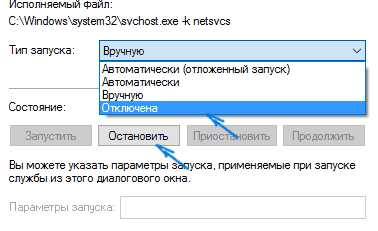
- Как вспомнить пароль в скайпе
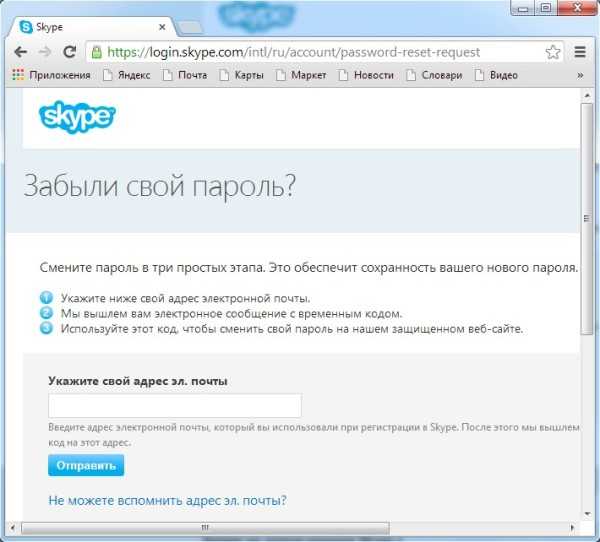
- Диск с и диск д
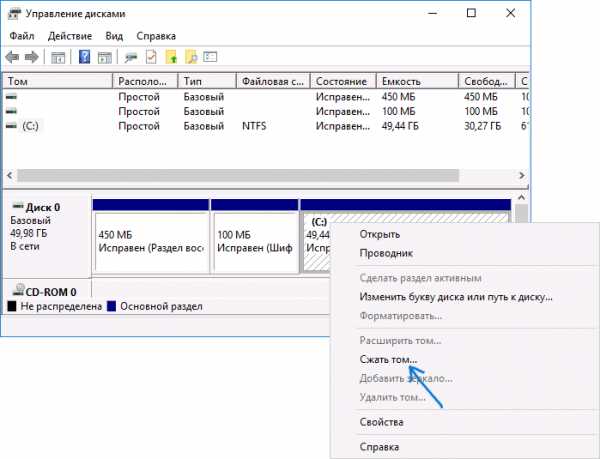
- Зачем нужны боты в скайпе

- Wamp не запускается сервер
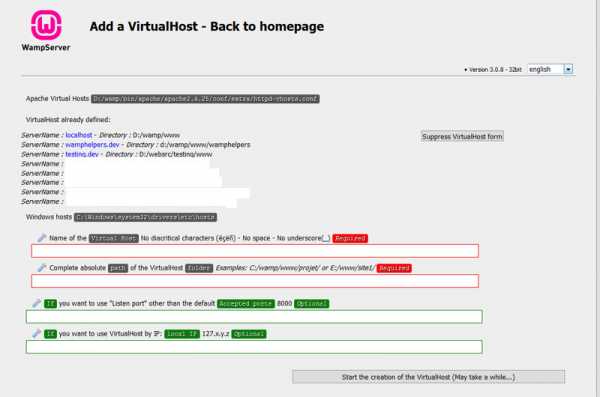
- Не работает пуск на виндовс 10

- Sql join пример
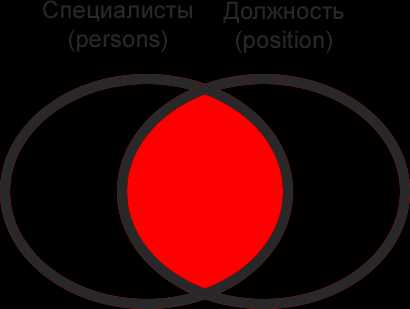
- Почистить папку winsxs windows 7
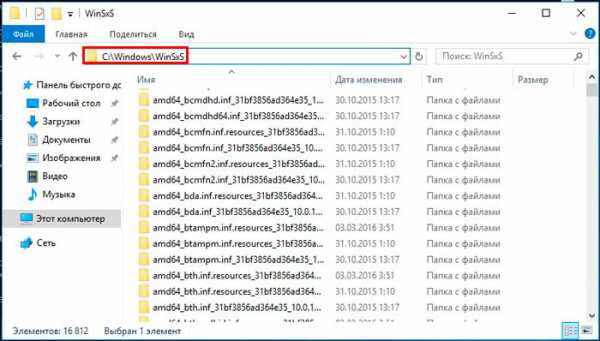
- Excel пароль на открытие
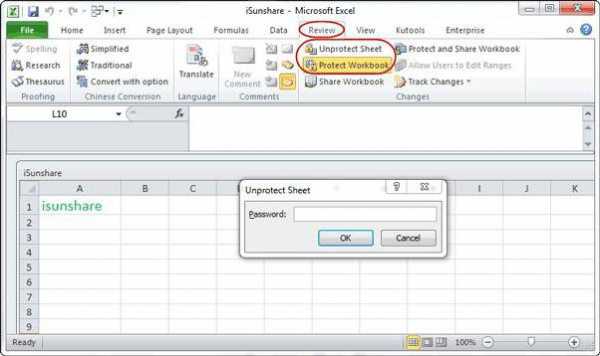
- Как найти автозагрузку в windows 10

- Сохранить видео с ютуба